Drag-and-Drop mit gedrückter Command-Taste
macOS-Tipp: Apps, Dateien und Ordner im Finder anheften
Ein kurzer Hinweis, der auch einigen langjährigen Mac-Anwendern noch unbekannt sein dürfte: In der Titelleiste der Dateiverwaltung Finder könnt ihr Querverweise auf beliebige Applikationen, Dateien und Verzeichnisse anheften und habt diese so in jedem neu geöffneten Finder-Fenster zum Schnellzugriff parat.
In der Titelleiste angeheftet: Ein Verzeichnis und eine Datei
Ablegen lassen sich ausgewählte Dateien und Verzeichnisse dabei kinderleicht: Ihr wählt lediglich eine Datei oder einen Ordner aus, haltet die Command-Taste gedrückt und legt diese per Drag-and-Drop in der Titelleiste des geöffneten Finder-Fensters ab.
Drag-and-Drop mit gedrückter Command-Taste
So in der Titelleiste abgelegt, dienen die Dateien und Verzeichnisse als Verknüpfung zum Original-Objekt und öffnen die verlinkten Ordner beziehungsweise Dateien nach einem Mausklick. Um in der Titelleiste abgelegte Objekte wieder zu entfernen, müsst ihr diese, ebenfalls mit gedrückter Command-Taste, einfach per Drag and Drop aus der Titelleiste herausziehen.
Neben Dateien und Verzeichnissen lassen sich auch Applikationen in der Titelleiste des Finders ablegen. Die hier angehefteten Anwendungen können ihrerseits dann per Drag and Drop mit beliebigen Dateien gefüttert werden und versorgen euch so mit einer Art Dock in der Titelleiste des Finder-Fensters, in das ihr häufig genutzte Applikationen ablegen könnt, um so jederzeit schnell auf diese zugreifen zu können.
Auch für Mac-Applikationen
Auch bei den Applikationen gilt, was auch auf die Dateien und Ordner zutrifft: aus der Titelleiste entfernen lassen sich diese per Drag and Drop. Mit gleichzeitig gedrückter Command-Taste.
Grundsätzlich gilt dabei: Angeheftete Dateien, Anwendungen und Verzeichnisse warten in jedem neu geöffneten Finder-Fenster auf euch und beschränken sich nicht auf das Quellverzeichnis, in dem ihr die Änderungen vorgenommen habt.
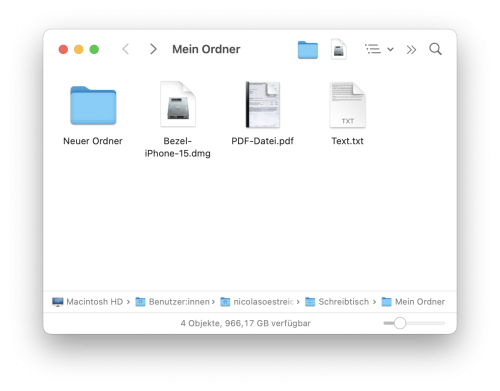
Cool
Wieso sehe ich da erst jetzt? Danke!
Dito :)
Top!!!
Danke!
Wahnsinn!!
Man lernt ja nie aus – vielen Dank!!
kiss emote
Donnerwetter. Nicht gewusst. Ist das neu?
Nö, ging schon in den ersten Mac OS X Versionen.
++1
nice!
Was für ein GEILER Tip! Danke @ifun :)
Wie findet man so etwas heraus?
Ich habe gerade erst gelernt, dass man auf dem iPhone flüssig Zoomen kann, indem man den Record-Button Richtung Bildschirmmitte zieht. XD
Intuitiv ist anders.
Ach!! Das ist ja interessant. Wusste ich auch noch nicht und hatte mich schon lange gewundert, dass Apple das Zoomen in Videos nicht irgendwie besser lösen kann.
Von allein wäre ich da nicht drauf gekommen!
Hoffentlich kann ich mir das merken.
WOW – auch noch nicht gekannt. Aber wie zoomt man dann wieder zurück Richtung Weitwinkel? Weißt Du das zufällig auch, Marcel?
Einfach wieder von der Mitte zurück Richtung Auslösebutton schieben. ;-)
Man darf nur nicht nach dem Hineinzommen den Finger vom Bildschirm nehmen.
Indem man sich mit etwas beschäftigt, findet man etwas heraus ;)
Ist das nicht das Gleiche, wie die Dateien und Ordner in die linke Seitenleiste eines Finderfensters zu legen?
Und schon als Favorit markiert. Danke für den Tipp, probiere ich heute Abend gleich mal aus.
Danke für den Tipp!
Eine Datei in die Finder Fenster Menüleiste zu schieben, erschließt sich mir allerdings nicht. Aber vielleicht hat ja jemand von euch den entsprechenden Heureka Moment für mich!
Eine App in der Menüleiste zu verknüpfen, ist allerdings genial!
Seit Jahren verwende ich diese Funktion als Quicklauncher, doch irgendwann wurde links die „Aktuelle-Ordner-Leiste“ hinzugefügt, die den aktuellen Ordner anzeigt. Das hat die Anzahl der möglichen Einträge rechts erheblich reduziert, besonders unerfreulich da ich die Ordnerinformationen nicht verwende. Ich habe bereits eine Weile nach einer Möglichkeit gesucht, diese Leiste zu deaktivieren, aber bisher erfolglos. Daher die Frage an alle, ob jemand eine Lösung kennt das Ding zu deaktivieren…
Coole Sache. Danke
Dankeschön. :-)
Sehr guter Tipp!! Vielen Dank!!! Gerne mehr davon!!!!
Danke!
Holger